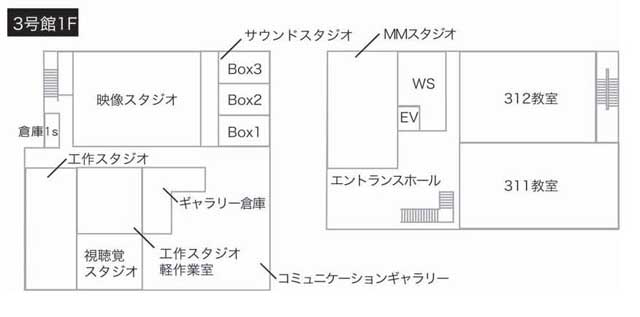サウンドスタジオ
目次 |
仕様
サウンドスタジオはSound box1, Sound box2, Sound box3という3つの部屋で構成されています。3部屋ともほぼ同じ仕様ですが、外部ハードウェア音源はそれぞれ異なっています。
- 共通部分
- CPU Apple Mac Pro 8 core M535J/A メモリ 2GB 増設HDD 1TB
- PTシステム digidesign Pro Tools¦HD 2 for PCIe
- PRE AMP digidesign PRE
- Audio I/F digidesign 192 I/O
- Control Surface digidesign Command¦8
- MIDI I/F Motu MIDI express 128
- 電源モジュール Furman M-8X
- プラグイン Waves Gold TDM Bundle, Antares AutoTune EVO TDM, UVI Plugsound Pro
- アクティブスピーカ KRK VXT4
- スタジオコントロールセンター Presonus MonitorStation
- ヘッドフォンディストリビュータ Presonus HP4
- コンデンサマイク Neumann TLM102
- サスペンション Neumann EA1
- ポップガード Steadman PS101
- 外部ハードウェア音源
- Box1
- YAMAHA MOTIF ES, YAMAHA S80, YAMAHA MU500, Roland SC8820
- Box2
- YAMAHA S80, YAMAHA MU2000, Roland SC8850
- Box3
- Roland RD-600, Korg Triton Rack, Roland SC8850
- MIDIキーボード
- Box1
- YAMAHA MOTIF ES:シンセサイザー、様々なネタが入っていて、重ねていくだけで曲ができてしまう、お手軽
- Box2
- YAMAHA S80:キーボード、BOXに入っている三種の中では最も音が美しい
- Box3
- Roland RD-600:キーボード、バンド編成や多くの楽器が重なる中でも映えるライブ向けのキーボード
全Box共通項目
(2010年4月リニューアル)
- 基本的なルールや注意事項を説明しています。
機材を扱う際の基本的な事項です。これを守らないと機材を破損することがありますので、確実に以下の事項は守ってください。
ライセンスについて
高度なデジタル・オーディオ・システムがはいっているので、ライセンス講習会を受講した者にライセンスを付与する。ライセンスは実体があるわけではなく、学科オフィスの名簿に名前が登録されることによってライセンスを取得したことになる。
貸し出し方法
学科オフィスにて「サウンドボックス貸し出し申請書」に記入して、鍵を借用する。鍵は各ボックスの入り口の鍵で、コミュニケーションギャラリーに面した廊下の扉は通常「開」になっている。事前に予約も可能で、予約状況はサイボウズの「施設予約」より確認し、学科オフィスで予約手続きをする。またサウンドボックス専用のヘッドフォンがあるので、オフィスで申請すれば利用できる。
使用方法
- 各ボックスのパソコンには学生用というアカウントが設定されている。パソコンを起動すると自動で学生用アカウントでログインされるので、このアカウントを使用する。
- このサイトの内容を越える詳しい内容は、各ボックスに備えられている取扱説明書や、図書館に納められている参考図書を参照のこと。
- 使用後は綺麗に片付け、現状復帰すること。私物を放置しないこと。
- スタジオ内は飲食禁止。
注意事項:機材を壊さないために
サウンドボックスには高級かつ壊れやすい機材が多数あります。 扱いには気を付けてください。
特に注意が必要なのはコンデンサマイクとスピーカです。いずれも丁寧に扱うこと。
- コンデンサマイクの扱い
- 繊細な機材なので手荒に扱わない。絶対に叩いたり吹いたりしない。また、マイクの頭を手で包んだりしない。
- ファンタム電源(+48V)を入れたまま、マイクケーブルの抜き差しをしない。
- マイク,マイクホルダー,サスペンション,ポップガード,マイクスタンドを正しく設置する。
- スピーカの扱い
- 必ず最後に電源を入れ、最初に消す。
- スピーカーの前面はツィータとウーファがむき出しになっているが、決して触らない。破れる可能性があります。
- あまり音量を上げすぎない。
以下4点を覚え、厳守すること!
- 機材の電源の入れ方(切り方)
- 電源を入れるときは、音の入力側から電源を入れていく。
- MIDIキーボード,外部音源,シンセサイザ→Protoolsシステムラック→パソコン→スピーカ
- かならずスピーカは最後に電源を入れ、最初に切る。
- 機材の電源の切り方は、上記の逆順
- ケーブルの抜き差し
- ケーブルの抜き差しは、信号の送り先の機材の電源がオフになっているか、入力が完全に絞ってある状態で行う。
- また、後述するファンタム電源(+48V)を使用している場合には、絶対にファンタムが入っている状態でケーブルの抜き差しをしない。
- 抜き差しは、コネクタ自体を持って行うこと。絶対にケーブルを持って引っ張らない。
- 入力信号のレベル
- 音の信号は、大きく分けて「マイクレベル」と「ラインレベル」の2種類がある。(信号の大きさはマイク << ライン、すなわちライン信号がかなり大きい)
- ラインレベルは例えばCD/MDプレーヤ、ビデオデッキやカメラなど、多くの機器で用いられている信号の大きさである。
- マイクレベルとは、マイクから出力される信号の大きさで、ラインレベルに比べて極めて小さい。この信号を、ラインレベルまで大きくするのがヘッドアンプで、マイクプリアンプに内蔵されている。このマイクレベルの信号を入力するべき場所に、間違ってラインレベルの信号を入力してしまうと、過大入力となり機材故障の原因となる。
マイクの種類
- マイクには、ダイナミックマイクとコンデンサマイクの2種類がある。
- ダイナミックマイクは耐久性に優れ、かなり大きな音圧にも耐えられる。
- コンデンサマイクは極めて高音質に音が録れるが、湿気や衝撃に弱く高価である。使用する場合は、ミキサーやマイクプリアンプなどからファンタム電源(+48V)を供給する必要がある。
- マイクには指向性という特性がある。
- 単一指向性マイク:正面の方向の音のみに入力感度がよい
- 無指向性マイク:全方向の音を満遍なく拾う。
設置されているのは、単一指向性のコンデンサマイクです。
使い方
(2010年4月リニューアル)
- 何かしらの音を出して録音し、オーディオファイルにするまでの基礎的な内容について解説しています。
トラブルシューティング
http://www.digidesign.com/index.cfm?langid=5&navid=54&itemid=25974
- 初期設定削除方法について
- Pro Toolsの初期設定関連書類を削除する
- MacHD(起動ディスク第一階層)の 「ユーザ > ユーザネームのフォルダ > ライブラリ > Preferences」にある以下のファイル/フォルダを削除
- com.digidesign.protoolsle.plist
- DAE Prefs
- DigiSetup.OSX
- Pro Tools preferences
- MacHD(起動ディスク第一階層)の 「ユーザ > ユーザネームのフォルダ > ライブラリ > Preferences」にある以下のファイル/フォルダを削除
- 全てのハードドライブにあるDigidesign Databasesフォルダを削除する
- 必ずコンピュータを再起動
- Protoolsで「NeoAccess Error」というエラーメッセージが出る
Pro Tools のdatabase ファイルが何らかのダメージを受けている際にこの問題が起こる可能性があります。解決策としては、ドライブのルートにあるDigidesign Databasesフォルダを削除するか、volume.ddbファイルをリネームします。下記のフォルダにあるDatabase files lを同様に削除またはリネームします。
/Library/Application Support/Digidesign/Database/.
場所
関連授業
2009年以前の旧システム
- 録音ブースを用いた録音について
- サウンドボックス1の使い方(Mac + ProTools HD)
- サウンドボックス2の使い方(Windows + SONAR)(2008年3月リニューアル)
- サウンドボックス3の使い方(Mac + Logic)
- デジタルミキサーRoland VM3100pro(サウンドボックス3 Mac のミキサーの使い方)